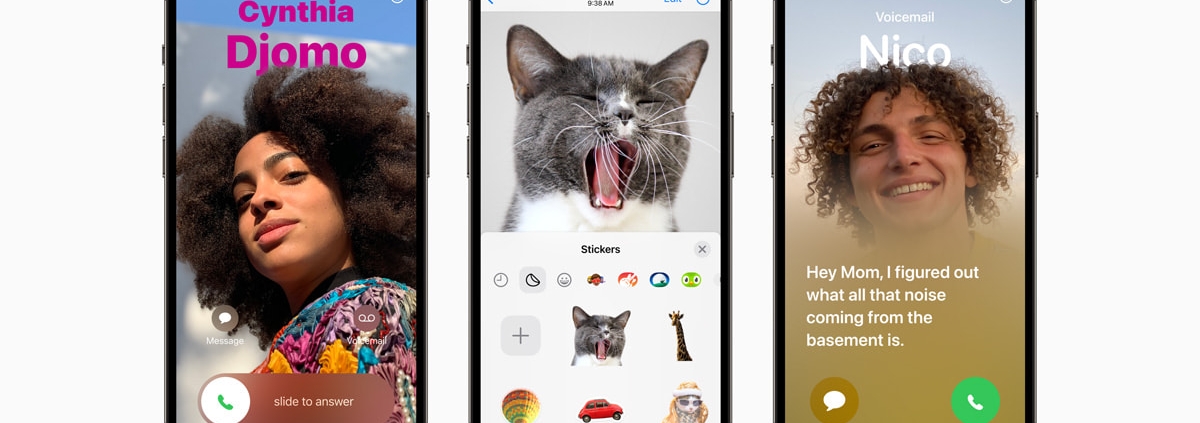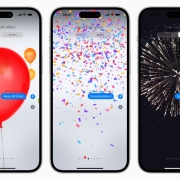Menő iOS 17 tutorial: így készíts iMessage matricákat a saját fotóidból
Ha Te is valamelyik USB-C iPhone 15-öt szerezted be, akkor nézd meg új iPhone 15 Plus szilikon tok és más, az új szériához készült kiegészítőinket a webshopon:
Tutorial, amire nem tudtad, hogy szükséged van: az iOS 17 szórakoztató funkciója lehetővé teszi a felhasználók számára, hogy fotóikat matricákká alakítsák át, és kényelmesen megosszák azokat az iMessage-en keresztül. Azaz végre megvan, hogy mit kezdj az iOS 16 tárgyfelismerője által a fotókból kivágható témákkal – alakítsd őket matricákká, és nyűgözd le az összes barátodat. Íme, hogyan kezdheted el. Az iOS 17-ben az iMessage jelentős frissítést kapott az iMessage alkalmazások könnyebb elérésével. A frissítés egy új matrica fül hozzáadását is magában foglalja, és könnyű hozzáférést biztosít a fotómatricákhoz és emojikhoz, amelyek szintén matricává alakíthatók. Ha pedig az új szérián próbálnád ki ezt a menő trükköt, akkor ne feledkezz meg arról sem, hogy már kaphatók a kiegészítőink az egész új szériára, mint az iPhone 15 Plus szilikon tok és sok más.
Szóval, ha még emlékszel, tavaly az iOS 16 lehetőséget adott arra, hogy kivágjuk a témákat a fotóinkból. Ez még most is jó buli! De nem volt teljesen világos, hogy mit is lehet velük kezdeni. Ez változik az iOS 17-ben, amely kiváló lehetőséget kínál a fotókivágások felhasználására: matricává alakíthatjuk őket.
Hogyan lehet a fényképeket matricákká alakítani az iOS 17-ben?
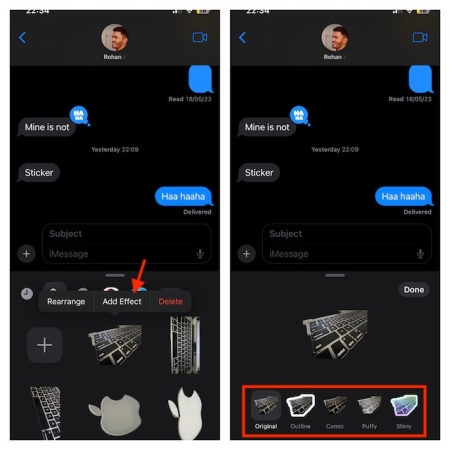
- Kezdetnek lépj be az iPhone-odon az Üzenetek alkalmazásba, és koppints a szövegmezőtől balra található plusz jellel ellátott ikonra.
- Válaszd ki a Matricák opciót, és koppints a matrica ikonra, amely az óra szimbólum mellett balra található.
- Koppints az Új matrica gombra, ha fényképből szeretnél matricát készíteni. Ez megnyit egy ablakot a fényképek alkalmazásból a kiválasztáshoz.
- Miután megtaláltad a fényképet, a program automatikusan felismeri a képen lévő tárgyat, és a jobb alsó sarokban a Matrica hozzáadása lehetőségre koppinthatunk.
- Itt különböző effektusokat adhatunk hozzá, például képregényszerűvé tehetjük, vagy körvonalat adhatunk hozzá.
- Végül a kész művet húzd be a szövegmezőbe vagy a csevegőmezőben már meglévő üzenetre.
Egy matricára hosszan nyomva törölheted, más effektet választhatsz, vagy átrendezheted a matricákat a fiókban. Összességében az üzenetküldő matricák funkció szórakoztató módot kínál a kommunikáció és az önkifejezés rugalmasabbá tételére. A beépített fotóeffektek különösen lenyűgözőek, mivel hiteles matricaszerű megjelenést kölcsönöznek a képnek. A matricák az iOS 17-ben megérik az időt, különösen az iMessage-ben. Minden barátodat el fogod ragadtatni, amikor a kutyád mogorva képét tapsolós reakcióvá alakítod, és mindenki tudni akarja majd, hogyan csináltad.
A matricákat az Apple iOS billentyűzetével bármikor előhívhatod. Csak koppints a smiley ikonra, ahol az emojikat elérheted, és görgess egészen a Gyakran használt panel bal oldalára. Ott megtalálod a közelmúltban használt matricákat, valamint az összes matricádat elérő gyorsbillentyűt. Csak koppints a használni kívánt matricára – de vedd figyelembe, hogy az iMessage-en kívül csak PNG-képként jelennek meg.
Extra Pro tipp: a Live fotók témáit is mozgó matricákká alakíthatod. Kövesd ugyanazt a folyamatot, mint egy hagyományos fotó esetében, de az Effektus hozzáadása matrica oldalon győződj meg róla, hogy az animáláshoz engedélyezve van az Élő opció. Használd úgy, mint bármely más matricát.